Como Criar uma História no Facebook

As histórias do Facebook podem ser muito divertidas de fazer. Aqui está como você pode criar uma história em seu dispositivo Android e computador.
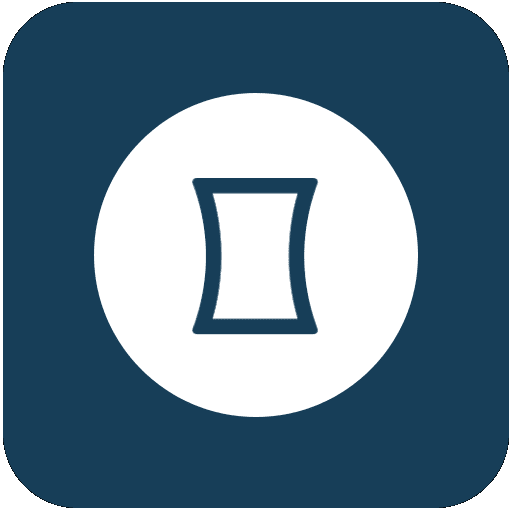
Um dos muitos recursos interessantes que os smartphones modernos suportam é o uso de gestos. As telas sensíveis ao toque permitem que você deslize e gestos mais complexos que podem ser configurados para realizar praticamente qualquer tarefa.
Gestos simples são coisas como deslizar de cima para baixo na tela para ver suas notificações. Outros gestos mais complexos podem envolver o toque de formas ou letras na tela para realizar ações.
Frustrantemente, nem o Android nem o iOS oferecem suporte integrado para a configuração de gestos personalizados. No Android, no entanto, existem aplicativos que podem ajudar a fornecer essa opção. Um desses aplicativos é o Full Screen Gestures, disponível na Google Play Store aqui .
Embora os Gestos em tela cheia não ofereçam gestos totalmente personalizados, você pode configurar uma variedade de respostas para até dez gestos de borda diferentes.
Nota: Infelizmente, não há realmente nenhum aplicativo de gesto personalizado confiável na Play Store, que funcione em todo o sistema operacional. Alguns aplicativos, como o navegador Dolphin, incluem suporte para gestos personalizados, mas só funcionam naquele aplicativo específico.
Depois que o aplicativo Gestos em tela cheia tiver sido instalado e você tiver concedido as permissões necessárias para sua execução, você pode configurar gestos para as bordas esquerda e direita, bem como na parte inferior da tela.
Para configurar um gesto, primeiro selecione qual borda da tela você gostaria de usar. As bordas esquerda e direita podem ser configuradas com um ou dois gestos de deslizamento, enquanto a borda inferior pode ter até seis.
Dica: Gestos da borda inferior podem interferir na operação da barra de navegação, então você pode preferir o uso das bordas esquerda e direita.
Existem cinco configurações para cada borda, embora a borda inferior seja um pouco diferente. Respectivamente, eles permitem que você configure um gesto de furto, um gesto de furto distante, quão longe na tela a zona de gesto atinge, quão alto na tela a zona de gesto alcança e quão longe você tem que deslizar para um deslizar distante ser registrado.
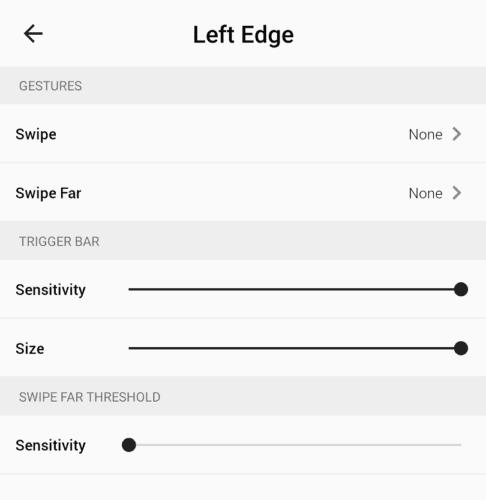
Há uma variedade de opções de deslize que você pode configurar para cada borda.
Ao tocar no gesto “Swipe” ou “Swipe Far”, você pode configurar o que o gesto fará. Existem várias opções de ação, algumas das quais requerem uma versão mínima do Android ou mais recente. Você também pode configurar a ação de deslizar para abrir um aplicativo tocando em “Aplicativos” no canto superior direito da tela de seleção de ação.
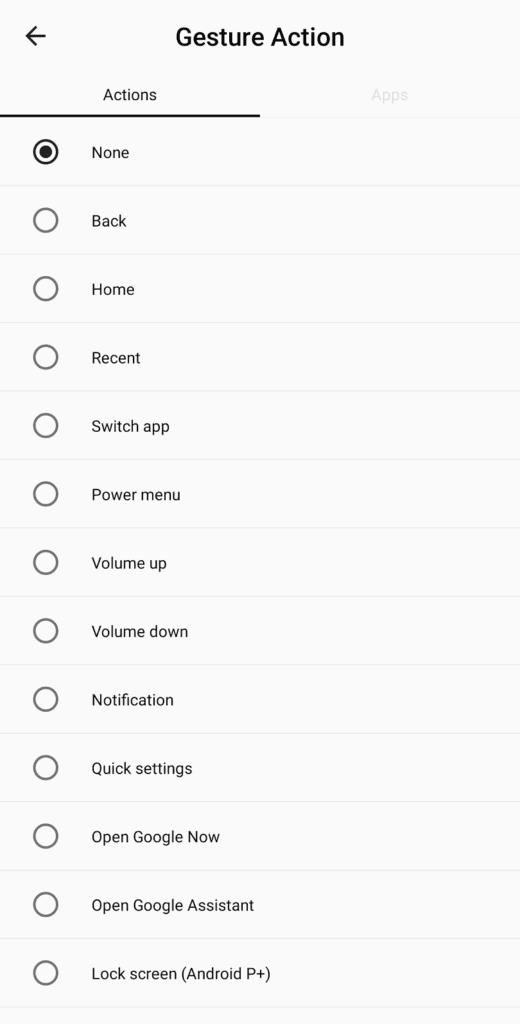
Selecione uma ação para o seu gesto escolhido, você pode escolher de uma lista de ações ou dos aplicativos instalados.
A configuração de sensibilidade da barra de acionamento é usada para configurar o quão longe na tela a ação de deslizar pode ser ativada. Se você está lutando para ativar seu gesto, você deve aumentar isso para tornar mais fácil para você ativá-lo.
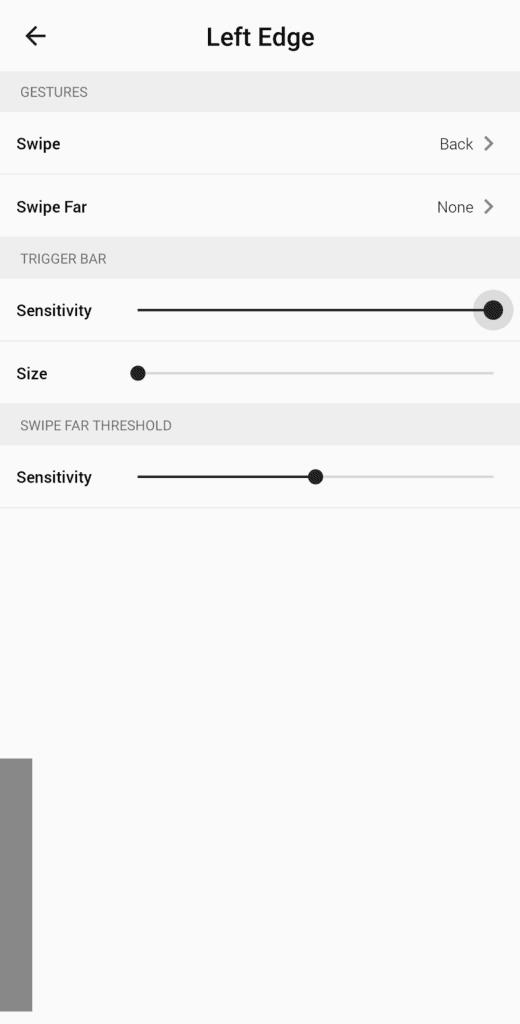
Use a configuração de sensibilidade da barra de acionamento para definir a largura do ponto de ativação para o gesto.
O tamanho da barra de acionamento é usado para configurar o quão alto na tela a região de deslize se estende.
Dica: A barra cinza na extremidade da tela é usada para exibir a região de ativação, ela desaparecerá quando você fechar a página.
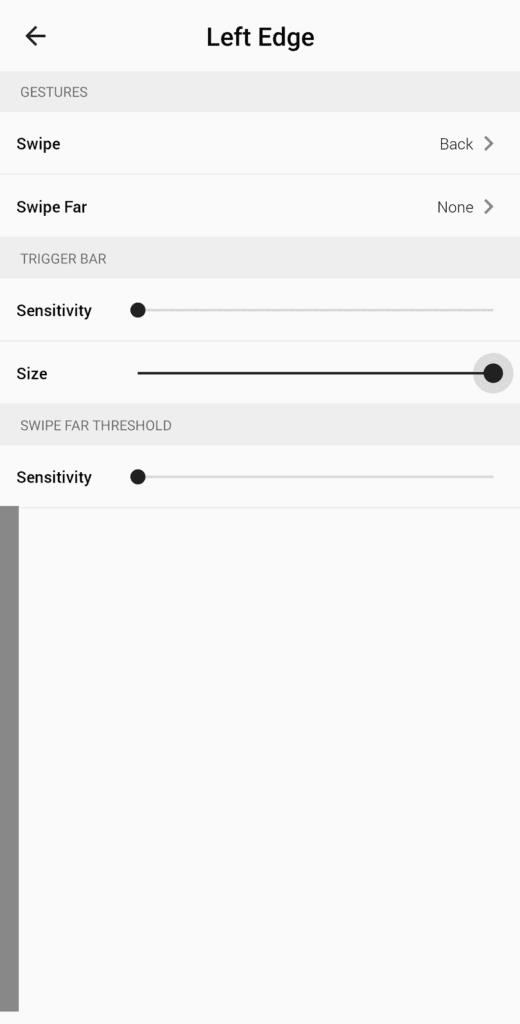
Use o tamanho da barra de ativação para configurar o quão alto na tela a zona de ativação se estende.
A sensibilidade do limite de deslizar para longe é usada para configurar a distância na qual um toque muda de um toque para um toque distante. Uma linha azul é usada para mostrar onde a troca ocorreria. Quanto maior for essa sensibilidade, mais você terá que deslizar da borda da tela para ativar a ação de deslizar distante, caso tenha uma configurada.
Dica: se sua ação de deslizar até longe estiver configurada como "Nenhum", qualquer deslizar, curto ou longe ativa a ação de deslizar principal.

Use a sensibilidade do limite de furto distante para configurar onde um golpe torna-se um golpe distante.
As histórias do Facebook podem ser muito divertidas de fazer. Aqui está como você pode criar uma história em seu dispositivo Android e computador.
Aprenda como desativar vídeos que começam a tocar automaticamente no Google Chrome e Mozilla Firefox com este tutorial.
Resolva o problema onde o Samsung Galaxy Tab A está preso em uma tela preta e não liga.
Leia agora para aprender como excluir músicas e vídeos de dispositivos Amazon Fire e Fire HD para liberar espaço, desordem ou aumentar o desempenho.
Deseja adicionar ou remover contas de email no seu tablet Fire? Nosso guia abrangente irá guiá-lo pelo processo passo a passo, tornando rápido e fácil gerenciar suas contas de email em seu dispositivo favorito. Não perca este tutorial obrigatório!
Um tutorial mostrando duas soluções sobre como impedir permanentemente aplicativos de iniciar na inicialização do seu dispositivo Android.
Este tutorial mostra como reencaminhar uma mensagem de texto de um dispositivo Android usando o aplicativo Google Messaging.
Como habilitar ou desabilitar os recursos de verificação ortográfica no sistema operacional Android.
Está se perguntando se pode usar aquele carregador de outro dispositivo com seu telefone ou tablet? Esta postagem informativa traz algumas respostas para você.
Quando a Samsung apresentou sua nova linha de tablets topo de linha, havia muito o que comemorar. Os Galaxy Tab S9 e S9+ trazem atualizações esperadas, e a Samsung também introduziu o Galaxy Tab S9 Ultra. Todos esses dispositivos oferecem algo diferente, incluindo tamanhos de bateria variados. Certifique-se de ter os melhores carregadores para o Galaxy Tab S9.







